
Apple ให้คุณสัมผัสประสบการณ์ใหม่ ด้วยระบบปฏิบัติการ iOS 6 ที่ได้อัพเกรดเสริมความสามารถให้มากขึ้นในหลายๆ ส่วน มาดูกันว่า 7 ฟีเจอร์ใหม่ของ iOS 6 นั้นมีอะไรกันบ้างที่ทำให้ชีวิตคุณง่ายขึ้นยิ่งกว่าเดิม

1.แอพพลิเคชั่น Map แผนที่ 3 มิติ ระบบ Flyover การค้นหาเส้นทาง คำนวณระยะเวลาการเดินทาง
Map แผนที่ใหม่บน iOS 6 ไม่ได้ใช้งานจาก Google Map แต่ได้รับการออกแบบโดย Apple เอง มีการปรับเปลี่ยนเพิ่มมุมมองในการค้นหาด้วย Flyover ที่มีความสามารถในการแสดงแผนที่ 3 มิติ แบบสมจริงและสวยงาม นอกจากนี้ Map ของระบบปฏิบัติการ iOS 6 มีความสามารถมากกว่าเวอร์ชั่นเดิมมากเลยทีเดียว สามารถในการรายงานสภาพการจราจร, ระบบนำทางแบบ turn-by-turn navigation และสามารถใช้งานแผนที่ผ่านการสั่งงานด้วยเสียงผ่าน Siri ทำให้ค้นหาที่อยู่ร้านค้าในบริเวณเส้นทางได้รวดเร็วทันใจ
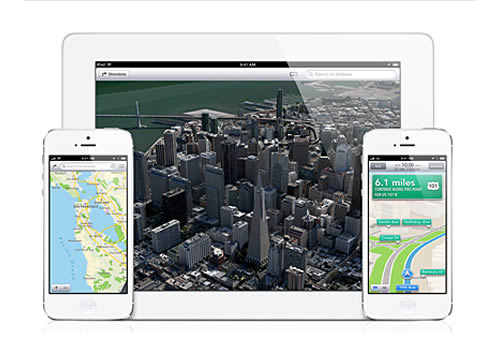
นอกจากนั้น ยังสามารถคำนวณระยะเวลาการเดินทาง รวมถึงรายละเอียดระยะทางก่อนการเลี้ยวซ้ายเลี้ยวขวาได้อีกด้วย เปรียบเสมือนเนวิเกเตอร์ส่วนตัวเลยทีเดียว การใช้ Map ในเวอร์ชั่นนี้ให้มีประสิทธิภาพสูงสุด ต้องเชื่อมต่อผ่านเครือข่ายอินเทอร์เน็ตไร้สายที่เร็วและแรง
2.Mail การใช้งานอีเมลที่มีสะดวกยิ่งขึ้น ทั้งการตั้งรายชื่อ VIP การแทรกรูปภาพและวิดีโอ การเปิดเอกสารที่ตั้งรหัสผ่าน (Password) ไว้
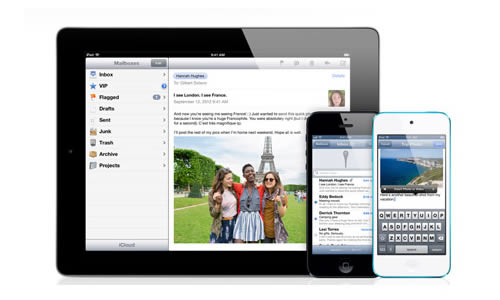
ในเวอร์ชั่นเก่า หลายคนคงจะเหนื่อยกับการค้นหาเมลล์คนสำคัญที่เราต้องการ เพราะด้วยจำนวนเมลล์เข้าที่มากมายจนไม่รู้จะจัดการอย่างไรดี แต่ใน iOS6 นี่ปัญหาเหล่านี้จะหมดไป เพราะเราสามารถ เพิ่มกล่องเมลล์ VIP ที่ทำให้เข้าถึงเมลล์จาก คนสำคัญของคุณ ได้อย่างง่ายดาย โดยเข้าไปที่โปรแกรมMail จะเห็นว่ามีกล่อง VIP ใน Inbox แตะเข้าไปใน VIP จากนั้นเลือกแตะเพิ่ม VIP และเลือก รายชื่อ Contact ของคนที่คุณต้องการจะให้เป็นคนสำคัญในกล่องจดหมาย VIP ของคุณได้ในทันทีนอกจากนี้ ยังสามารถแทรกรูปภาพและวีดีโอเพิ่มเข้าไปในเวลาที่เขียนอีเมลได้โดยตรง เพียงแตะสองครั้งที่ที่ว่าง ที่ต้องการเพิ่มรูปภาพ แตะปุ่มลูกศรไปเรื่อยๆ และแตะเลือกใส่ภาพหรือวีดีโอ จากนั้นให้เลือกรูปภาพหรือวีดีโอในอัลบั้มภาพที่ต้องการจะใส่ และแตะแนบเข้าไป เป็นอันเสร็จเรียบร้อย
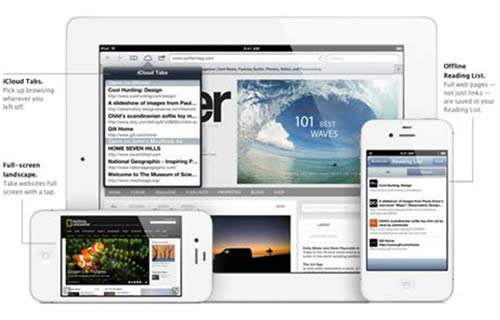
นอกจากนี้ ยังสามารถเปิดเอกสารประเภท office ที่ใส่รหัสผ่านป้องกันได้อีกด้วยไม่ต้องยุ่งยาก และหากระหว่างนั้นไม่สะดวกที่จะเช็คงานผ่านคอมพิวเตอร์ที่ทำงาน เราสามารถ Check email ผ่านมือถือ หรือ iPad ได้เลยและการรีเฟรชกล่องเมล์ทำได้ง่ายอีกด้วย แค่ปัดหน้าจอลงมาก็จะเป็นการรีเฟรชกล่องเมล์โดยอัติโนมัติ
3.การใช้งาน Facetime ผ่านเครือข่าย 3G
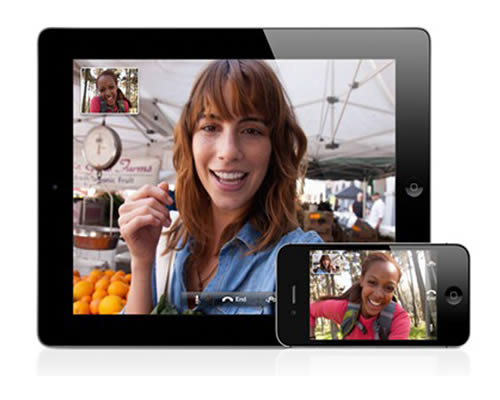
โดยเฉพาะการพูดคุยแบบเห็นหน้าด้วย Facetime ที่แต่เดิมต้องใช้งานผ่าน WiFi เท่านั้น วันนี้สามารถใช้งานผ่าน 3G ได้ทุกที่ทุกเวลา ถ้าจะคุย Facetime แบบชัดๆ ราบรื่นไม่สะดุด ขอแนะนำให้ใช้ผ่านบริการ 3G+ จาก ทรูมูฟ เอช ที่เร็วและแรงกว่า ครอบคลุมพื้นที่ให้บริการมากที่สุดในไทย ขณะที่คุย Facetime สามารถสนทนา ได้โดยใช้กล้องด้านหน้า หรืออยากจะสลับเป็นกล้องด้านหลังเพื่อให้ปลายสายเห็นสิ่งที่เรากำลังดูอยู่ก็ทำได้
4.Photos การแชร์ภาพผ่าน Shared Photo Streams
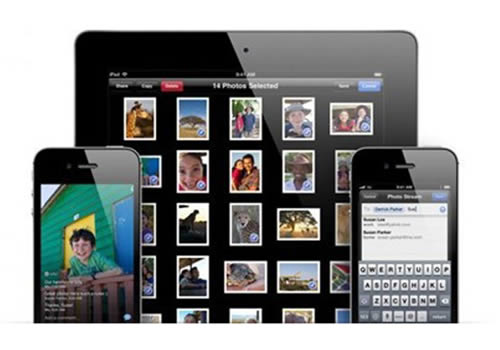
ฟีเจอร์ Shared Photo Streams ของ iOS 6 เป็นอีกช่องทางหนึ่งของการแชร์รูปภาพ ซึ่งเป็นคนละส่วนกับการแชร์รูปภาพบน Facebook หรือจะว่าง่ายๆ คือ Photo Streams นั้นเหมือนกับเป็นอีก Social Network หนึ่งของ แอปเปิ้ล เอง เพื่อให้ผู้ใช้แบ่งปันภาพให้เพื่อนได้ทันที ผ่าน iCloud และยังสามารถกด like หรือ comment รูปภาพได้อีกด้วย โดยเริ่มจากแตะไปที่ไอคอน Photos และแตะไปที่อัลบั้มและรูปภาพที่ต้องการแชร์ แตะที่ลูกศรมุมด้านซ้ายและแตะ Shared Photo Streams จากนั้นพิมพ์ชื่อเพื่อนที่ต้องการแชร์ พร้อมตั้งชื่ออัลบั้ม แตะที่ถัดไป หรือจะพิมพ์คำบรรยายเพิ่มเติมก่อนแชร์ให้เพื่อนก็ได้
หมายเหตุ : การใช้งาน Shared Photo Streams ต้องการระบบปฏิบัติการ iOS 6 บนเครื่อง Apple iPhone 4 ขึ้นไป หรือตั้งแต่ iPad 2 ขึ้นไป หรือเครื่อง Mac บนระบบปฏิบัติการ OS X Mountain Lion และต้องมีการอัพเดทโปรแกรมเว็บเบราเซอร์เพื่อใช้งาน Shared Photo Streams บนเว็บไซต์
5. Phone เลือกตอบกลับเป็นข้อความหรือแจ้งเตือนโทรกลับเมื่อไม่ต้องการรับสาย และการตั้งค่า Do not disturb
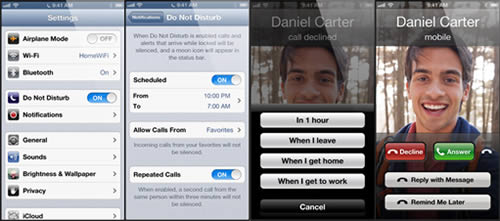
อีกคุณสมบัติที่โดดเด่นของ iOS 6 คือ หากผู้ใช้ไม่ต้องการรับสาย สามารถตอบกลับในรูปแบบข้อความได้ทันที โดยเมื่อมีสายเรียกเข้ามา ให้ slide รูปโทรศัพท์ที่หน้าจอขวามือขึ้นไปด้านบน จากนั้นแตะเลือกตอบกลับเป็นข้อความที่ต้องการส่งออก ซึ่งผู้ใช้สามารถกำหนดข้อความตอบกลับได้ตามต้องการ หรือเลือกแจ้งเตือนให้โทรกลับก็ได้
นอกจากนี้ ยังสามารถตั้งค่า Do not disturb ปิดการแจ้งเตือนต่างๆ ทั้งสายโทรเข้า (calls) และการแจ้งเตือน (notifications) เพื่อความเป็นส่วนตัว โดยเข้าไปที่การตั้งค่า (Setting) แล้วเลือกเปิดใช้ Do not disturb ซึ่งสามารถกำหนดช่วงเวลาที่ต้องการปิดการแจ้งเตือนได้อีกด้วย
6.Facebook เชื่อมต่อปฏิทินกิจกรรม (Calendar) และรายชื่อ (Contact) รวมถึงการแชร์ภาพจากอัลบั้ม และจากเว็บไซต์บน Safari ไป Facebook
เอาใจคนที่ชอบใช้ Facebook กดไลค์ แชร์ หรืออัพเดต เพราะไฮไลท์สำคัญที่บรรดาสาวกจะต้องชื่นชอบ คือ การรวม Facebook ไว้ใน iOS 6 ซึ่งทำให้การแชร์ต่างๆ สะดวกและรวดเร็วยิ่งขึ้น
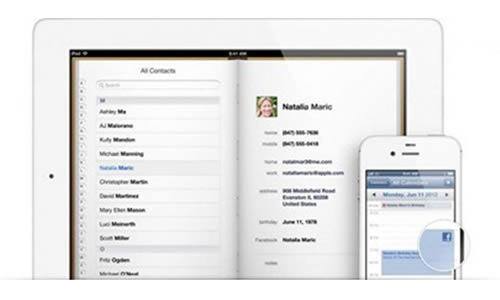
- ผู้ใช้สามารถเข้าไปตั้งค่าที่ไอคอน Facebook แล้วทำการล็อกอิน Username และ Password ในส่วนด้านล่างจะมีการอนุญาตให้ Facebook เชื่อมต่อกับปฏิทินหรือบัญชีรายชื่อ
- หากเลือกให้เชื่อมต่อกับรายชื่อผู้ติดต่อ เมื่อแตะไปในบัญชีรายชื่อจะพบว่า ข้อมูลและ Profile ของเพื่อนจะถูกอัพเดตเข้ามาโดยอัตโนมัติ
- ส่วนถ้าเลือกเชื่อมต่อกับปฏิทิน จะสามารถดูปฏิทินต่างๆ และวันเกิดในปฏิทินได้ทันที ซึ่งจะทำให้ติดต่อกับเพื่อนๆ ได้อย่างง่ายดาย
- การแชร์ หรืออัพเดตสถานะต่างๆ มีความสะดวกมากขึ้น เช่น เมื่อต้องการอัพโหลดรูปจากอัลบั้มภาพขึ้น Facebook เพียงแตะไปที่ภาพ แล้วแตะไอคอนลูกศรด้านล่างซ้ายของหน้าจอ จากนั้นพิมพ์ข้อความที่ต้องการ แล้วเลือกโพสต์อัพเดต เพียงเท่านี้สามารถแชร์รูปภาพบน Facebook ได้ทันใจ
- ถ้าต้องการแชร์ภาพจาก Safari ทำได้ง่ายๆ โดยเริ่มจากการเปิดเว็บไซต์ แตะไปที่ภาพที่ต้องการ แล้วแตะที่ไอคอนลูกศรด้านล่าง จากนั้นพิมพ์ข้อความที่ต้องการแล้วแตะไปที่โพสต์อัพเดต
- นอกจากนี้ ยังสามารถอัพเดต Facebook ได้รวดเร็วจากแอพพลิเคชั่นอื่นๆ อาทิ Map, App Store, iTunes, Game Center รวมไปถึงศูนย์การแจ้งเตือนที่สามารถอัพเดตข้อมูลขึ้นไปบน Facebook ได้
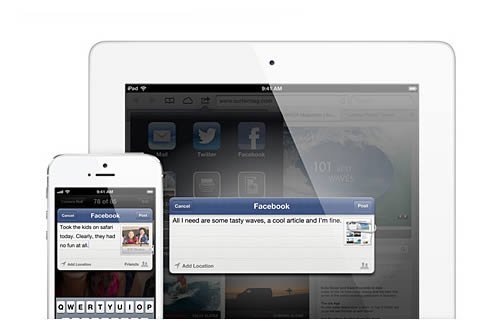
7. Camera การถ่ายภาพแบบ Panorama
ผู้ที่รักการถ่ายภาพวิวทิวทัศน์ห้ามพลาดเด็ดขาด เพราะการถ่ายภาพมุมกว้างแบบพาโนรามาจะไม่ใช่เรื่องยากอีกต่อไป ด้วยคุณสมบัติใหม่ของ iOS 6 ที่ทำให้การถ่ายภาพพาโนรามา 240 เป็นไปอย่างง่าย โดยไม่ต้องดาวน์โหลดแอพพลิเคชั่นเสริม
เริ่มจากเข้าไปที่หน้าจอหลัก หลังจากนั้นแตะไปที่กล้อง แล้วเลือกพาโนรามา และแตะไปที่การถ่ายภาพ ระบบจะเริ่มถ่ายภาพทันที จากนั้นให้หมุนหน้าจอ iPhone อย่างช้าๆ เพียงเท่านี้ก็จะได้ภาพมุมกว้างสวยๆ แปลกตาอย่างที่ไม่เคยมีมาก่อน
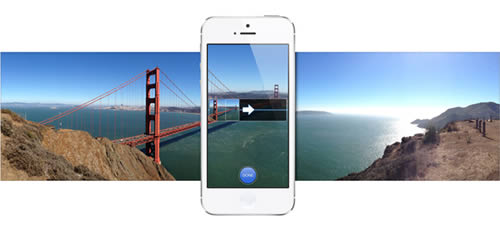
ที่มา : เรื่องสมาร์ทโฟน เรื่องง่าย โดยทีม IT Friend เพื่อนสนิทไอที จากทรู คอร์ปอเรชั่น บริหารให้คำปรึกษาฟรี ติดต่อทรูช้อปสาขาใกล้บ้าน หรือ www.youtube.com/truemoveh
บทความที่เกี่ยวข้อง
ติดตามข่าวสารมือถือได้ที่
www.facebook.com/siamphonedotcom twitter.com/siamphonedotcomทำนายเบอร์มือถือ เบอร์สวย เบอร์มงคล
รับซื้อมือถือ รับเครื่องถึงบ้าน
บูลอาเมอร์ ฟิล์มกระจกกันรอยมือถือ
ข่าว : 7 ฟีเจอร์ใหม่ของระบบปฏิบัติการ iOS 6 ที่จะทำให้คุณได้สัมผัสกับประสบการณ์ไร้สายอิสระยิ่งกว่าเดิม
ที่มา : www3.truecorp.co.th วันที่ : 31 ตุลาคม 2555
-

รีวิว HONOR 200 Smart 5G คุ้มค่าเกินราคา สุดยอดสมาร์ทโฟนสำหรับคนชอบลุย
-

Xiaomi จัดเต็มครบวงจร วางจำหน่ายผลิตภัณฑ์ AIoT รุ่นใหม่ในไทย
-

รีวิว TECNO SPARK 30C คุ้มค่าทุกการใช้งาน แข็งแกร่งทุกฟังก์ชัน
-

ลือ! iPhone 17 และ iPhone 17 Air ยังไม่มีซูม Optical 5x ฟีเจอร์นี้มีเฉพาะรุ่น Pro
-

รีวิว Apple iPad mini 7 ควรอัปเกรดไหม? แตกต่างจาก iPad mini 6 อย่างไร!
-

Apple จัดโปรโมชั่น Black Friday และ Cyber Monday ปี 2024 ลดสูงสุด 6,800 บาท
-

OPPO Find X8 Series สมาร์ทโฟนแฟลกชิปพลัง AI ซูมไกล 120 เท่า ด้วย AI Telescope Zoom
-

LAVA Yuva 4 สมาร์ทโฟนรุ่นใหม่ ราคาประหยัด สเปคคุ้มค่าเกินราคา
-

Motorola ก้าวสู่ยุคใหม่แห่ง AI ด้วย Moto AI และ Smart Connect
-

iQOO 13 5G ขุมพลัง Snapdragon 8 Elite แบต 6150mAh รองรับ 120W FlashCharge พร้อม Bypass Charging
-

Redmi Watch 5 สมาร์ทวอทช์รุ่นแรกรันบน HyperOS 2 หน้าจอสี่เหลี่ยม AMOLED กว้าง 2.07 นิ้ว
-







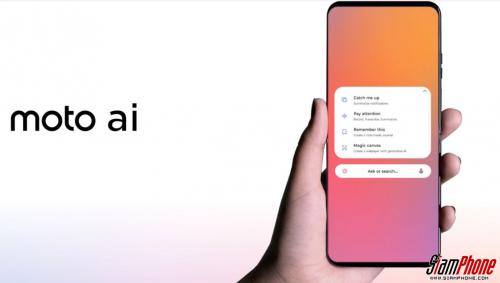



 Google Search สำหรับ iOS อัพเดทเวอร์ชั่นใหม่ เพิ่มความรวดเร็วในการค้นหาบน Voice search
Google Search สำหรับ iOS อัพเดทเวอร์ชั่นใหม่ เพิ่มความรวดเร็วในการค้นหาบน Voice search
 Galaxy Note II Smart Dock แท่นวางอัจฉริยะ พร้อมรองรับการเชื่อมต่อที่หลากหลาย
Galaxy Note II Smart Dock แท่นวางอัจฉริยะ พร้อมรองรับการเชื่อมต่อที่หลากหลาย